Photoshop 一棵梦幻的圣诞树
- PHP中文网원래의
- 2016-06-01 14:36:291810검색
最终效果 
1、按Ctrl+N 新建立文档,设置大小 1920px by 1200px RGB模式,分辨率大小 72 pixels/inch.。用巨型工具绘制一个矩形。 
2、添加图层样式:渐变叠加,参数及效果如下图。 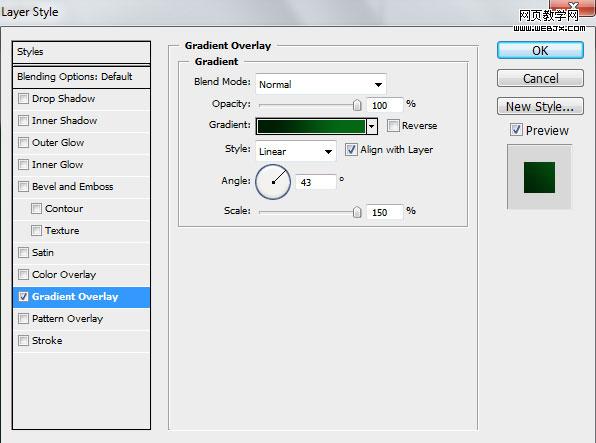
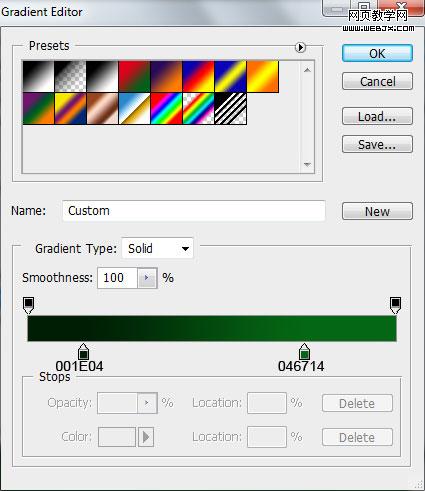
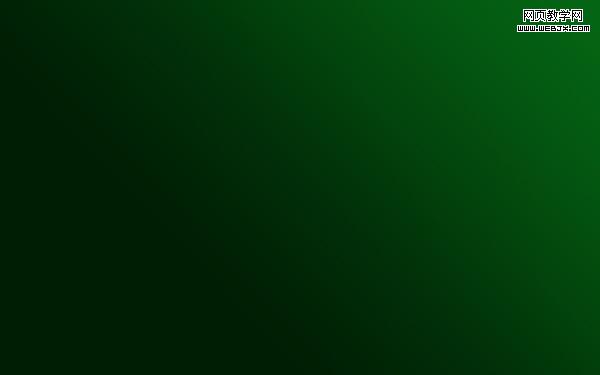
3、创建新图层,选择柔角画笔。 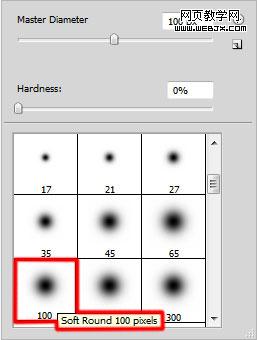
4、改变前景色为黑色,设置透明度为10%,用笔刷绘制如下效果。 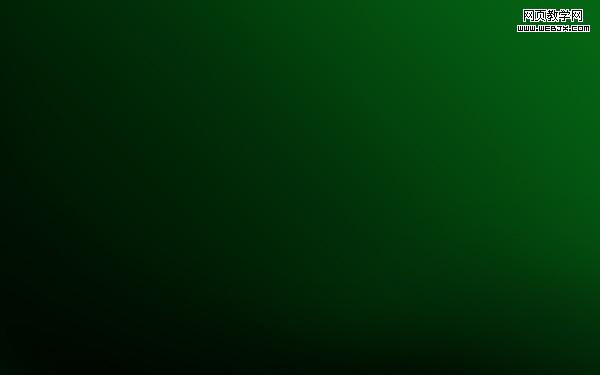
5、再创建一个新图层,使用应笔刷绘制圣诞树形状。 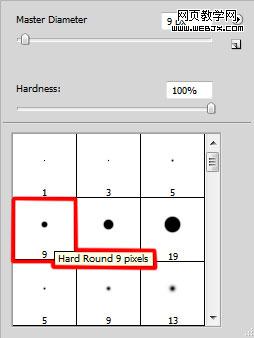
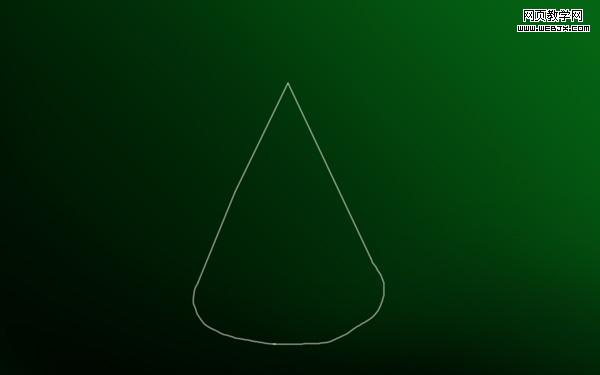
6、打开下图所示的星光图片。选择菜单:编辑 > 定义画笔,创建新图层,然后选择星光笔刷。 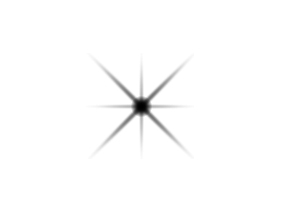
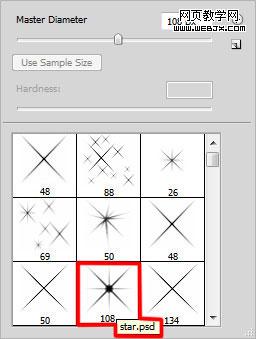
7、打开画笔面板,设置如下。 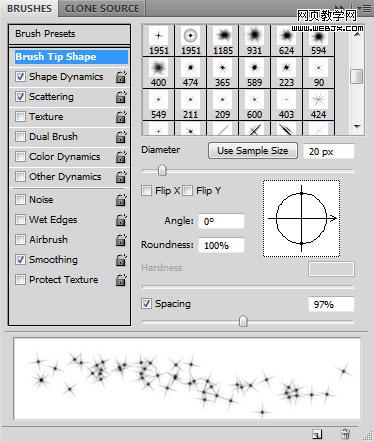
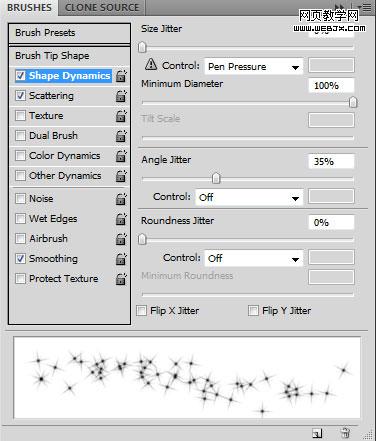
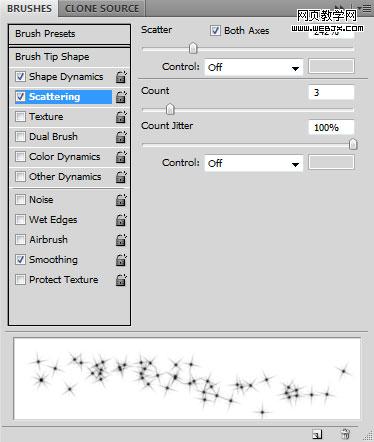
성명:
본 글의 내용은 네티즌들의 자발적인 기여로 작성되었으며, 저작권은 원저작자에게 있습니다. 본 사이트는 이에 상응하는 법적 책임을 지지 않습니다. 표절이나 침해가 의심되는 콘텐츠를 발견한 경우 admin@php.cn으로 문의하세요.
이전 기사:Photoshop 一个逼真的纹理皮包다음 기사:Photoshop 一个超大的红辣椒

